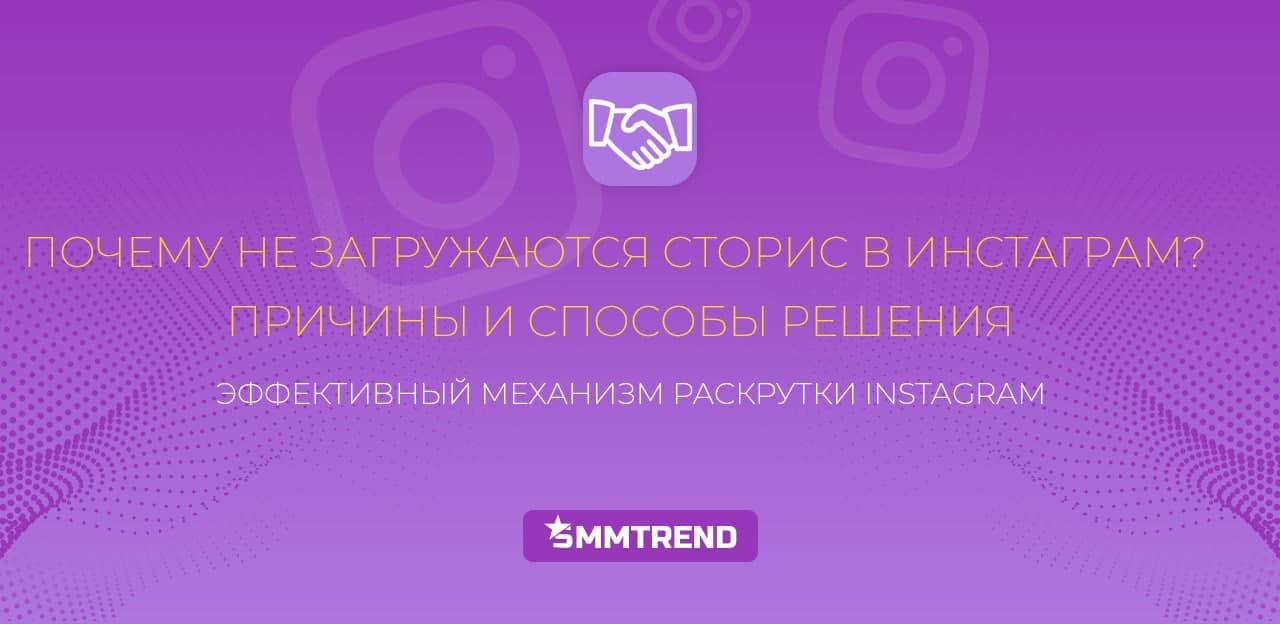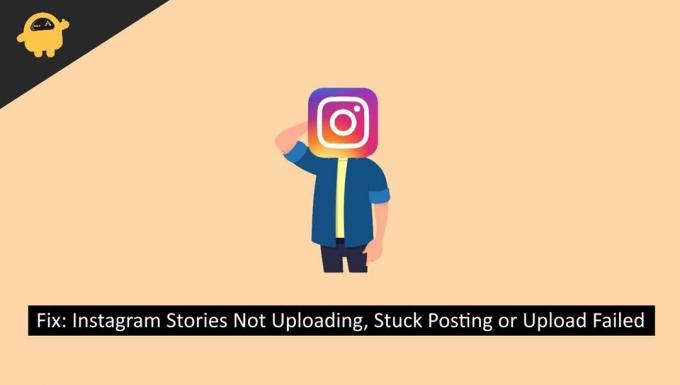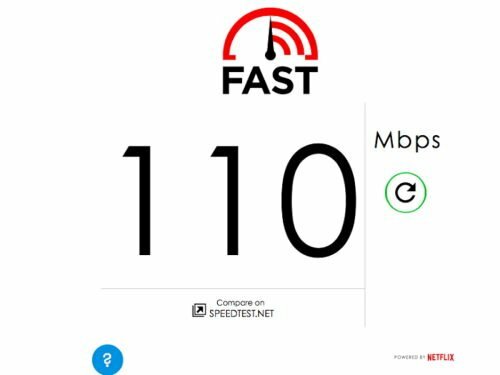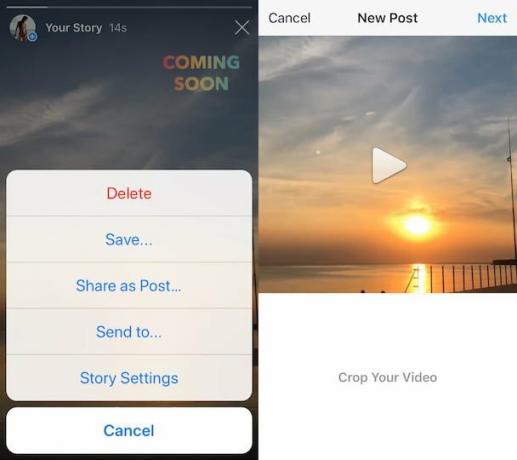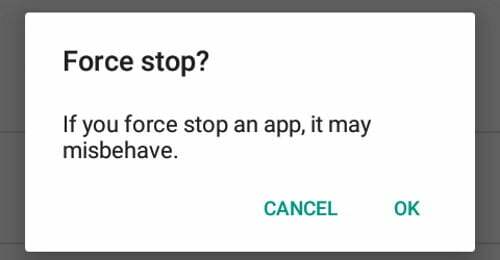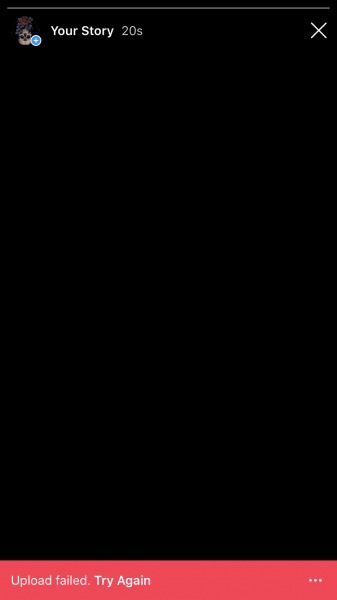Инстаграм сегодня — это медийная площадка, которой пользуются миллионы людей из разных стран мира. Инстаграмеры используют соцсеть не только для развлечений, а также для заработка. Популярность платформы стремительно растет. Практически ежедневно миллионы людей выкладывают здесь красочный и интересный контент. Особое место среди публикаций занимают истории. Авторам не всегда удается быстро выложить сторис. Почему не удалось загрузить историю в Инстаграм? Этот вопрос периодически волнует не только новичков, а также опытных блогеров.
Вас настигла такая проблема? Не можете поделиться классными фото и видео? Не стоит паниковать. Мы точно знаем, с чем могут быть связаны такие проблемы. В статье поговорим о том, из-за чего возникают ошибки при загрузке сторис и как их устранить. Мы предложим простые лайфхаки. С их помощью вы сможете максимально быстро решить возникшие вопросы, если приложение не дает загрузить контент.
Основные ошибки загрузки сторис в Инстаграм
Баги в IG возникают достаточно часто. Каждый второй инстаграмер сталкивается с такими проблемами:
- Аватарка не загружается.
- Контент грузится очень медленно.
- Ролик не грузится полностью или публикуется в очень плохом качестве.
- Истории в приложении постоянно “слетают”.
- Пользователь не может загрузить карусель IG.
Вы регулярно или время от времени сталкиваетесь с такими трудностями. В таком случае статье будет для вас максимально полезной. Рассмотрим самые частые поводы проблем с загрузкой stories:
- Недостаточный объем памяти на смартфоне. Специалисты рекомендуют очистить кеш. Достаточно удалить приложения, которыми вы не пользуетесь. Можно попробовать выполнить перезагрузку гаджета или сбить его настройки “до заводских”. У вас Андроид? Попробуйте переместить нужную информацию, в том числе приложение IG, на карту памяти. Такие действия помогут решить временные трудности.
- Низкая скорость интернета. Чтобы без проблем постить контент в любом виде, необходимо стабильное подключение к сети и скорость интернета не менее 1 Мбит/с. Как это проверить? Достаточно переключиться на мобильный интернет и выполнить те же действия.
- Старая версия приложения. Инстаграм постоянно делает обновления. Ваша задача — время от времени делать обновления на платформе Play Market (для андроида) или App Store (для Айфона). Необходимо найти соответствующий значок и нажать кнопку “обновить”. Не хотите периодически возвращаться к этому процессу? Установите автоматические обновления соцсетей. Это избавит от необходимости регулярно отслеживать изменений, позволит раз и навсегда избавиться от неактуальных версий приложений.
- Некорректная работа соцсети. Достаточно часто в работе самой программы возникают неточности. Необходимо заново установить программку. Все данные, фото видео будут временно храниться на сервере медийной площадки. Не стоит переживать по поводу потери информации. Это не повредит вашему становлению блогером и продвижению аккаунта.
Почему могут не загружаться истории?
Чаще всего stories загружаются очень быстро. Достаточно выбрать на панели соответствующий значок вверху приложения и добавить информацию. Иногда случаются задержки. Чаще всего такое происходит в часы пик или при сбоях в самой социальной сети. Такие неприятные моменты случаются крайне редко.
Отсутствие свободной памяти на устройстве, устаревшая версия приложения — далеко не полный список причин, которые могут привести к неудачному постингу.
Перед тем, как принимать радикальные действия и чистить девайс “под ноль”, стоит проверить дату и время на телефоне. Некоторым инстаграмерам такой совет покажется странным. На самом деле именно этот момент может быть причиной многих трудностей.
По правилам, дата и время обновляются автоматически. Иногда пользователю приходится самостоятельно их менять. В таком случае происходит сбой в системе. Девайс отображает неправильное время.
Не важно, какой у вас смартфон. Проверить настройки стоит всем без исключения юзерам.
Не загружаются stories на Android
Почему Инстаграм не загружает видео в историю? Причины могут быть разнообразными. Как исправить баг, если у вас Андроид? Выполните такие шаги:
- Перейдите в раздел настройки.
- Найдите в списке графу “приложения” и пункт “управление приложениями.
- В предложенном списке отыщите социальную сеть IG.
- Повторно скачайте платформу на телефон через Гугл Плей. Пройдите процедуру авторизации на сайте.
Такие действия не помогли решить проблему? Пользователь Андроида может пойти другим путем и выполнить и пройти такие этапы:
- Зайти в меню пункта настройки.
- Кликнуть на пункт “система и устройство”.
- Выбрать раздел “дополнительно”.
- Нажать кнопку “восстановление и сброс”.
- Перейти в раздел “сброс настроек”.
- Найти пункт “личные данные. В нем следует очистить все системные настройки.
Не удалось загрузить сторис Инстаграм? Попробуйте пойти другим путем. В сети можно найти много инструкций и рекомендаций, которые помогут устранить временный сбой.
Не загружаются stories на iOS
Вы — счастливый обладатель Айфона? Публикуйте новый контент, но он не появляется в приложении? Попробуйте выполнить такие действия:
- Кликните на значок соцсети на экране смартфона.
- Держите на нем палец до тех пор, пока он не начнет перемещаться.
- Нажмите на крестик.
- Зайдите в App Store и повторно скачайте программу.
- Авторизуйтесь в личном аккаунте в IG.
Почему Инстаграм не загружает истории? Такое может произойти из-за того, что работа сайта изначально была неправильно организована на смартфоне. В таком случае придется возвращаться в самое начало и чистить гаджет до первоначального состояния. Как это сделать? Следуйте простой пошаговой инструкции:
- Перейдите в раздел настройки.
- Откройте графу “основные”.
- Выберите раздел “сброс” (находится в самом низу списка).
- Нажмите на пункт меню “сбросить все настройки”.
Последний шаг — подтверждение действия. После этого не только память смартфона, а также все другие разделе устройства будут очищены. В 95% случаев девайс начинает работать без сбоев, как новый. Фото и видео в разные разделы соцсети загружаются без проблем.
Почему не загружаются видео, сторис и посты в Instagram?
Каждый второй блогер жалуется на периодические трудности с выкладкой материалов. Достаточно часто фильтры системы блокируют инстаграмера. Почему это происходит? Всему виной частые публикации. Страница попадает в бан, когда невозможно загрузить этот объект.
Другие возможные причины блокировки профиля:
- Устаревший смартфон, который “не тянет” последние обновления. Разработчики четко прописывают минимальные требования. Для Айфонов iOS должен быть не меньше 8.0. У вас Андроид? В таком случае система потянет программу только в версии 4.1 и выше. Ваш гаджет не соответствует заявленным разработчиками критериям? В таком случае придется купить новый телефон.
- Блокировка акк. IG — достаточно лояльная медиаплощадка, где есть свои ограничения, нормы и правила. Пользователи обязаны их соблюдать. За нарушение правил можно попасть в черный список. Страницу заблокируют на время или навсегда.
Мы рассмотрели основные причины, почему возникают трудности с постингом информации. Ваша задача — устранить возможные причины, как можно быстрее. После этого вы сможете быстро публиковать фото, видео, посты, истории.
Не стоит останавливаться на достигнутом. Продолжайте развивать канал и радовать подписчиков качественным контентом. Пользование площадкой принесет не только удовольствие, а также радость и реальный стабильный доход.
Иногда после очередного обновления может возникнуть проблема: не загружается история в Инстаграм.
Почему не загружается сторис? Что делать?
Способ решения проблемы зависит от причины. Давайте разбираться.
1 марта 2022 года наблюдаются проблемы в загрузкой сторис, ленты новостей и др. Скоро всё наладится.
Читайте статью: заблокируют ли Инстаграм в России.
Не загружается история в Инстаграм
- Низкая скорость интернета.
Банально, но это так. История не может загрузится из-за низкой скорости или плохого качества интернет-соединения.
Способ решения — отключите мобильный интернет и подключитесь к Wi-Fi (или наоборот).
- Перегружена оперативная память.
Инстаграм использует много оперативной памяти, а если во время загрузке сторис активны и другие приложения, то устройство может работать нестабильно.
Способ решения — закройте через диспетчер задач все приложения и заново откройте Инстаграм (если не знаете как это сделать — просто перезагрузите телефон).
- Недостаточно памяти на устройстве.
Частые сбои могут происходить из-за того, что вы использовали практически всё место на вашем устройстве.
Способ решения — очистите кэш Инстаграма и перебросьте приложение на карту памяти.
Сделать этом можно в настройках смартфона в разделе «Приложения».
Там есть вкладка «Память», где можно почистить кэш и выбрать в качестве места хранения карту памяти (см. в статье: Инстаграм занимает много памяти).
- Нестабильная версия Инстаграм.
Разработчики выпускают несколько обновлений в неделю. Очень часто в обновлённых версиях случаются различные сбои.
Тоже самое касается и старых версий. Часть функций перестаёт поддерживаться, отсюда и проблемы с загрузкой истории.
Способ решения — сначала проверьте наличие обновлений. Если их нет, но по-прежнему история не загружается — попробуйте скачать старую версию Инстаграм.
Стабильные, рабочие версии приложения решат многие проблемы (по ссылкам подробные инструкции как скачать и установить).
- Теневой бан.
Иногда, проблемы с загрузкой публикаций и историй могут возникнуть из-за теневого бана (временная блокировка аккаунта).
Способ решения — проверьте, присутствует ли у вас теневой бан (см. в статье). Если да, то выполните действия и этой статьи.
Не помог ни один из способов?
Можете поискать решение проблемы в одной из статей:
- Пропали истории (что делать, если исчезли сторис в ленте новостей);
- Почему не загружается фото (4 причины и способы решения проблемы);
- Что делать, если не работает Инстаграм (5 способов, которые решают любые проблемы с приложением).
Пользователи Instagram часто сообщают о таких случаях, когда их истории зависают на определенном этапе, и они получают ошибки при загрузке историй. Они получают такие ошибки, как «Попробуйте еще раз» и «Ошибка загрузки», или иногда приложение зависает в какой-то момент. Иногда время загрузки ваших историй никогда не заканчивается, оно входит в бесконечный цикл, когда вам нужно закрыть приложение, открыть его снова и начать загрузку истории. В этом руководстве мы покажем вам, как исправить истории в Instagram, которые зависли или не удалось загрузить.
В наши дни приложение Instagram является спасательным кругом для многих пользователей и подростков. Он существует с 2016 года. Истории в Instagram позволят вам делиться фотографиями, устанавливать песни на фоне фотографий, продемонстрируйте свое искусство, сделайте опросы и задайте вопросы своим подписчикам, и все исчезнет после 24 часа. Это сильно отличается от стандартных функций публикации в Instagram, которые появляются в ленте при прокрутке.
Он также позволяет вам делиться творческими GIF-файлами, смайликами и другими забавными вещами. Также в тренде реклама в Instagram Stories, которая позволяет зарабатывать деньги, если у вас много подписчиков. Но все это веселье прекращается в тот момент, когда вы получаете ошибку при загрузке историй. Не опускайте голову, если у вас возникли проблемы с загрузкой историй.
Содержание страницы
-
Исправлено: истории Instagram не загружаются, зависают в публикации или «Ошибка загрузки»
- Проверьте подключение к Интернету
- Проверить тип носителя
- Проверить статус учетной записи
- Сохраните свою историю и загрузите ее снова
- Перезапустите приложение Instagram
- Очистить кеш и данные приложения
- Удалите и переустановите Instagram
- Вывод
Исправлено: истории Instagram не загружаются, зависают в публикации или «Ошибка загрузки»
Этому может быть много причин, некоторые из них перечислены здесь для лучшего понимания.
Проверьте подключение к Интернету
Instagram — это приложение для обмена медиафайлами, которое позволяет обмениваться фотографиями и видеофайлами большого размера, поэтому для этого требуется стабильное или быстрое подключение к Интернету. Если скорость вашего интернета низкая, медиафайлы не будут загружаться на сервер Instagram, что в конечном итоге приведет к зависанию в какой-то момент.
Объявления
Проверьте, устарел ли ваш интернет или нет, проверив интернет-соединение. Попробуйте несколько тестов скорости и посмотрите, достаточна ли скорость загрузки для загрузки мультимедиа или нет. Если вы используете мобильные данные, вы можете попробовать эти исправления, чтобы получить стабильное соединение.
- Включите режим полета и снова выключите его и посмотрите, улучшится ли скорость.
- Выключите свой мобильный телефон и снова включите его, включите мобильные данные и посмотрите, улучшится ли скорость.
- Переместитесь в другое место, установите надежное сетевое соединение и посмотрите, улучшится ли скорость.
Если вы используете Wi-Fi, выключите маршрутизатор и через 30 секунд снова включите его. И проверьте скорость интернета.
Проверить тип носителя
Иногда Instagram блокирует типы мультимедиа, несовместимые с приложением. В Instagram есть негласные правила форматирования, размера и хранения медиафайлов, которые вы загружаете в приложение. Видео должно быть только в формате mp4, так как оно принимается на сервере Instagram. Кроме того, предельный размер носителя должен быть менее 50 МБ. Выше 50 МБ может привести к зависанию приложения.
Объявления
Проверить статус учетной записи
Instagram не позволит вам публиковать истории, фотографии и видео, если ваша учетная запись нарушает некоторые принципы сообщества, установленные Instagram. Это означает, что если ваша учетная запись не соответствует правилам сообщества, установленным компанией, они приостановят действие вашей учетной записи или просто могут удалить ее навсегда. Поэтому, пожалуйста, проверьте, не заблокирована ли ваша учетная запись.
Иногда новые обновления делают приложение несовместимым с некоторыми устройствами, что означает, что оно содержит некоторые ошибки, которые должен исправить сам Instagram, выпустив обновления с исправлениями ошибок.
Сохраните свою историю и загрузите ее снова
Объявления
Когда вы получаете сообщение об ошибке «Попробуйте еще раз», вы можете сохранить свою историю и загрузить ее снова. Таким образом, вам не нужно заново создавать значки мультимедиа, смайлики и другие дополнительные вещи.
Перезапустите приложение Instagram
Если предыдущие исправления не помогли вам, вы можете закрыть приложение Instagram и запустить его снова. Если вы являетесь пользователем Android, вы можете полностью перевести свое приложение Instagram в спящий режим с помощью параметра «Принудительное закрытие» и запустить его снова. Это даст вашему приложению новый старт. Вот как вы можете принудительно закрыть приложение Instagram.
- Откройте настройки на вашем устройстве Android
- Найдите вкладку «Диспетчер приложений».
- Найдите приложение Instagram.
- Нажмите на опцию принудительного закрытия. Это полностью переведет ваше приложение в спящий режим, и когда вы снова откроете его, оно начнет работу заново.
Очистить кеш и данные приложения
Из-за большого количества данных приложения и кеша ваш Instagram не работает так, как вы хотите. Вы можете попробовать очистить его данные кеша и данные приложения, чтобы дать ему свежую память. Вот как вы можете это сделать.
- Откройте настройки на вашем Android-устройстве.
- Найдите Диспетчер приложений в настройках.
- Найдите приложение Instagram и нажмите на него.
- Теперь нажмите на опцию хранения и кеша.
- Прокрутите немного вниз и нажмите «очистить кеш» и «очистить данные».
Предупреждение! Это удалит все предыдущие данные вашего приложения, и вам, возможно, придется снова войти в систему со своими учетными данными.
Удалите и переустановите Instagram
Последнее, что вы можете сделать, это удалить приложение Instagram и установить его снова. Если предыдущее исправление не помогло. Вы можете попробовать это исправление, особенно для пользователей iOS, поскольку у них нет возможности очистить кеш и данные хранилища. Вы можете удалить приложение Instagram.
- Нажмите и удерживайте приложение Instagram и нажмите «Удалить».
- Откройте Play Store / App Store на соответствующих устройствах.
- Найдите приложение Instagram.
- Нажмите на установить.
После прохождения всех исправлений вы все еще сталкиваетесь с той же проблемой. Тогда это может быть из-за сервера Instagram. Иногда серверы Instagram не работают. Зайдите в Интернет и проверьте, не работает ли глобальный сервер Instagram. Если он не работает, вам нужно подождать, пока он не будет исправлен.
Вывод
В заключение статьи мы собрали 5 исправлений, которые вы можете попробовать, чтобы решить проблему с загрузкой истории в Instagram. Мы поняли значение Instagram Stories и то, как они помогают нам взаимодействовать с нашими близкими, друзьями и семьей. Это также дает крылья творческим людям. Надеемся, что мы помогли вам решить проблему с загрузкой истории с помощью нашего набора исправлений.
Если вы попали на эту статью, это означает, что вы не можете загрузить видео в свои истории в Instagram. В этом случае у вас могут возникнуть проблемы с загрузкой собственного видео.
Многие люди сталкиваются с одной и той же проблемой, и это может сильно раздражать. Возможно, вы пытались загрузить видео бесчисленное количество раз, но это все равно не работает.
В этой статье рассказывается, почему вы не можете загрузить видео в свои истории в Instagram и как это исправить.
Вы не можете загрузить видео в истории Instagram либо потому, что размер вашего видео слишком велик, оно было отредактировано где-то еще (кроме вашего мобильного устройства), либо у вас слишком низкая скорость интернета.
Если размер вашего видео превышает 1 МБ, он может быть слишком большим для загрузки в истории Instagram. Вы можете загружать только видео размером менее 1 МБ.
Затем, если ваше видео не снимается или не редактируется на вашем устройстве, Instagram может не обнаружить его. Instagram обнаруживает видео, которые снимаются или редактируются на вашем устройстве.
Итак, если видео редактируется где-то еще, кроме вашего мобильного устройства, Instagram может не обнаружить его из вашей галереи.
Наконец, если у вас слишком низкая скорость интернета, вы не сможете загрузить свое видео, потому что это займет слишком много времени.
Как исправить, что я не могу загружать видео в истории Instagram?
Вот несколько проверенных способов решить проблему с загрузкой, особенно если вы пытаетесь загрузить в свою историю собственное видео.
Вот 5 способов решить проблему с загрузкой:
1. Уменьшите размер видео.
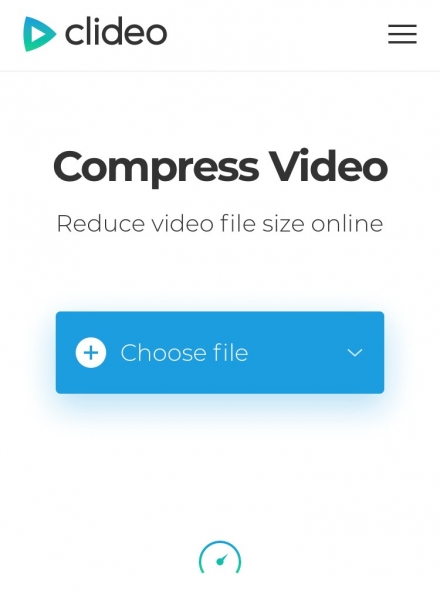
Чтобы ваше собственное видео не загружалось в историю Instagram, убедитесь, что оно меньше 1 МБ.
Если вы используете видеоредактор и находитесь на последнем этапе экспорта видео, измените целевой битрейт как минимум на 1 МБ или меньше.
Вы также можете использовать онлайн-компрессор видео, чтобы уменьшить размер вашего видео.
После того, как вы снизили битрейт, размер видео должен быть меньше 1 МБ.
Вот пошаговое руководство по уменьшению размера видео:
- Когда вы закончите редактирование, перейдите к настройкам экспорта.
- Измените целевой битрейт на 1 МБ или ниже (например, 0,9 МБ, 0,8 МБ).
- Нажмите на экспорт и отправьте видео на свой телефон.
- Наконец, загрузите видео в свою историю в Instagram, и у него не должно быть проблем.
Если проблема связана с размером, хранение видео размером менее 1 МБ поможет вам загрузить его в свою историю в Instagram.
2. Отредактируйте видео на своем телефоне.
Второй способ — сохранить видео, которое вы хотите загрузить, на свой телефон и отредактировать его прямо на телефоне.
Вы можете скачать видеоредактор из App Store или Google Play Store.
Когда вы закончите редактировать видео на своем телефоне, экспортируйте его, сохраните как SD (стандартное разрешение) вместо HD (высокое разрешение), поскольку оно меньше по размеру.
Вот пошаговое руководство по редактированию и сохранению видео на телефоне:
- Сохраните видео, которое хотите загрузить, на свой телефон.
- Загрузите видеоредактор из App Store или Google Play Store.
- Отредактируйте видео в видеоредакторе.
- Сохраните видео как SD в своей галерее.
- Загрузите сохраненное видео в свою историю в Instagram.
Истории из Instagram предназначены для съемок за последние 24 часа на вашем мобильном устройстве.
Другими словами, любое видео или фото, которое вы хотите загрузить, необходимо сделать в течение последних 24 часов на ваш телефон.
Если ваше видео редактируется с вашего рабочего стола, Instagram может не обнаружить его.
3. Сохраните видео из Snapchat.
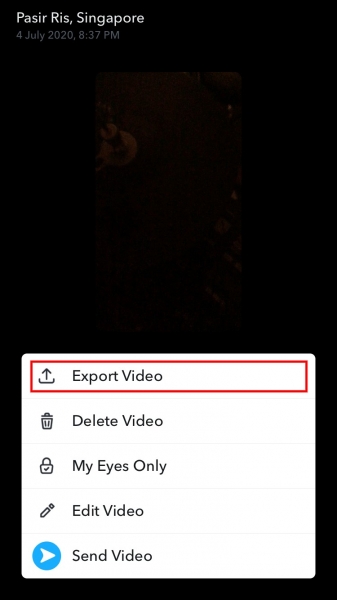
Вот пошаговое руководство о том, как сохранить видео из Snapchat:
- Откройте Snapchat, смахните вверх и найдите видео, которое хотите загрузить.
- Коснитесь видео, затем коснитесь значка «тройные точки» в правом верхнем углу экрана.
- Нажмите на экспорт, затем нажмите «Сохранить видео».
- Наконец, загрузите сохраненное видео в свою историю в Instagram.
Опять же, Instagram обнаруживает видео, снятые с вашего устройства за последние 24 часа.
Итак, если ваше видео было импортировано с другого устройства (например, с рабочего стола), Instagram может не обнаружить его.
Сохранение вашего видео из Snapchat позволит Instagram обнаружить его, поскольку оно сохранено на вашем устройстве за последние 24 часа.
4. Повторно экспортируйте видео на свой телефон.
Четвертый метод, который очень похож на два предыдущих, — повторно экспортировать видео на ваш телефон.
Вы можете использовать для этого практически любой видеоредактор, но давайте просто воспользуемся InShot для этого примера.
Вот пошаговое руководство о том, как повторно экспортировать видео на телефон с помощью приложения InShot:
- Загрузите InShot из App Store или Google Play Store.
- Откройте InShot, создайте новое видео и предоставьте InShot доступ к вашим фотографиям.
- Выберите видео, которое вы хотите загрузить в свою историю в Instagram.
- Коснитесь значка в правом верхнем углу экрана, чтобы сохранить видео.
- Загрузите сохраненное видео в свою историю в Instagram.
Instagram может обнаруживать видео, которые были сохранены на вашем телефоне за последние 24 часа, поэтому использование стороннего приложения для сохранения видео делает свое дело.
5. Переключитесь на мобильные данные.
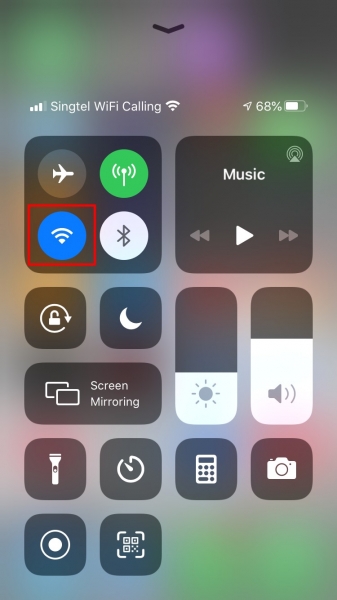
Иногда скорость вашего Wi-Fi интернета может быть слишком низкой, чтобы можно было загрузить видео. В этом случае загрузить видео практически невозможно.
Вместо использования Wi-Fi вам следует переключиться на мобильные данные, поскольку скорость интернета может быть выше.
Также важно проверить скорость вашего интернета, чтобы выяснить, не является ли она причиной проблемы с загрузкой. Чтобы проверить скорость вашего интернета, вы можете использовать Speedtest от Ookla.
Обратите внимание на скорость загрузки, а не на скорость загрузки, когда вы пытаетесь загрузить видео.
Как правило, вы должны стремиться к скорости загрузки выше 100 Мбит / с. Если ваша скорость загрузки ниже 25 Мбит / с, возможно, ваше видео не удастся загрузить, поскольку она слишком мала.
Можете ли вы загрузить заранее записанное видео в истории Instagram?
Часто люди задают вопрос, можете ли вы загрузить предварительно записанное видео в истории Instagram.
Ответ — да, вы можете загрузить заранее записанное видео в истории Instagram.
Вот пошаговое руководство, как это сделать:
- Перейдите на главную страницу Instagram.
- Нажмите на изображение своего профиля в верхней части хронологии истории.
- Проведите пальцем вверх и прокрутите вниз, пока не найдете предварительно записанное видео, которое хотите загрузить.
- Нажмите на видео, затем нажмите «Ваша история», чтобы загрузить его в свою историю Instargam.
Обратите внимание, что видео необходимо предварительно записать на вашем телефоне, а не где-либо еще (например, на рабочем столе), чтобы Instagram мог его обнаружить.
В противном случае вы не сможете найти его в фотопленке.
Общие FAQ
Почему Instagram не позволяет мне загружать историю?
Instagram не позволяет загружать историю либо потому, что она слишком велика (более 1 МБ), не создается на вашем телефоне, либо потому, что скорость вашего интернета слишком низкая.
Что делать, если ваши истории из Instagram не загружаются?
Если ваши истории из Instagram не загружаются, попробуйте следующие решения:
- Не используйте GIF в своей истории.
- Уменьшите размер видео до 1 МБ.
- Сохраните видео на свой телефон с помощью Snapchat или видеоредактора.
Можете ли вы загрузить заранее записанное видео в истории Instagram?
Да, вы можете загрузить заранее записанное видео в истории Instagram. Нажмите на изображение своего профиля, чтобы добавить историю, смахните вверх, затем прокрутите вниз, чтобы найти предварительно записанное видео, которое вы хотите загрузить, и загрузите его.
Истории стали удивительным дополнением к Instagram, ведущему в мире приложению для обмена фотографиями и видео. В настоящее время 500 миллионов пользователей Instagram создают по крайней мере одну историю каждый день, что значительно увеличивает объем трафика сайта. С момента своего появления в августе 2017 года Instagram Stories стали очень популярным способом взаимодействия брендов и компаний с клиентами, и теперь на их долю приходится более трети спонсируемого контента Instagram. Хотя эта функция была скопирована с Snapchat, Instagram успешно интегрировал ее в свою платформу. Это работает просто: вы берете видео или изображение (или серию видео или изображений), добавляете подпись и публикуете ее. Instagram поддерживает его в течение 24 часов, а затем он уходит в историю. Однако некоторые пользователи сообщают о проблемах с историями, в частности, о том, что им не удастся загрузить их в Instagram с постоянным сообщением «Публикация» или «Ошибка загрузки». Я покажу несколько разных методов, чтобы разрешить эту ситуацию и заставить ваши истории снова работать идеально.
Также смотрите нашу статью Как добавить музыку в ваши снимки или истории в Snapchat
Быстрые ссылки
- Почему истории Instagram не загружаются
- Глюк программного обеспечения сервера
- Глюк прикладного программного обеспечения
- Проблемы с сетью
- Устранение ошибок загрузки
- Повторите попытку через некоторое время
- Посмотри что случилось
- Переключить сеть передачи данных
- Используйте обходной путь в режиме полета
- Перезапустите Instagram
- Обновите приложение
- Перезагрузите телефон
- Переустановите приложение
Существует ряд потенциальных причин, по которым ваша история Instagram не может быть успешно загружена на серверы Instagram. Сочетание аппаратного программного обеспечения, работающего в глобальном масштабе, которое делает приложение / сайт, например, функцией Instagram, поразительно сложным; Удивительно, что сайт может работать вообще, и все же большую часть времени он работает без малейших затруднений. Вот некоторые из наиболее вероятных виновников для Истории Instagram, чтобы не загружать.
Глюк программного обеспечения сервера
Instagram постоянно обновляется, новые патчи и исправления применяются практически ежедневно. Как правило, такие исправления довольно хорошо тестируются на параллельном оборудовании, работающем под видом фальшивого Instagram; если изменение программного обеспечения не нарушает видимость сайта, то, вероятно, безопасно применить его к основному сайту. Обычно это безопасная ставка, но бывают случаи, когда безопасная ставка не окупается, и проверенный программный продукт попадает на производственные серверы, и весь продукт останавливается.
Глюк прикладного программного обеспечения
То, что пользователи называют «Instagram», — это приложение, которое они запускают на своем смартфоне или планшете. Это приложение, хотя и является важной частью архитектуры Instagram, выполняет лишь небольшую часть работы всей системы. Это гораздо меньшая и более простая часть программного обеспечения, чем код, который удерживает серверы вместе и обеспечивает непрерывную работу приложений. Программное обеспечение, которое запускается на вашем телефоне и называется «клиентом», проще тестировать, чем сложное программное обеспечение на стороне сервера, но оно имеет один недостаток: его используют десятки миллионов людей, а это означает, что многие из возможные способы, которыми эти случайные люди могут пытаться что-то сделать, просто не будут представлены в процессе тестирования. Небольшой сбой в работе клиента может привести к тому, что Stories не удастся загрузить, особенно в результате какого-то необычного действия пользователя.
Проблемы с сетью
Сеть между вашим смартфоном и серверами Instagram, расположенная где-то в секретном дата-центре Facebook, является сложной и мучительной. Начиная со смартфона, сигналы данных передаются на ближайшую сотовую вышку, которая сама подключена с помощью микроволнового реле или физического кабеля к локальному концентратору. Оттуда сигнал перемещается вверх по сетевой архитектуре к магистрали, огромному каналу передачи данных, проходящему на большие расстояния между городами, прежде чем разгрузиться обратно в другой локальный концентратор и перейти в центр обработки данных Facebook, где сервер Instagram принимает сигнал, обрабатывает его и поворачивает это в записи в ваших историях. Весь этот процесс занимает всего лишь долю секунды, хотя данные проходят сотни или тысячи миль. Хотя эта сеть надежна, она также сложна, и сбой в концентраторе или сбой в программном обеспечении маршрутизации может привести к тому, что участки сети выйдут из контакта с остальной частью сети. Такие отключения обычно недолговечны.
Устранение ошибок загрузки
У вас есть ряд решений, которые помогут разрешить, обойти или справиться со сбоями при загрузке ваших историй.
Повторите попытку через некоторое время
Если у вас есть роскошь времени и терпения, вы можете признать, что в 99% случаев проблема решится сама собой, и все, что вам нужно сделать, это ждать. Вы можете оставить свои загрузки без загрузки и перейти к чтению сайта (если он по-прежнему обслуживает контент). Вы можете пойти почитать книгу или сделать чашку кофе. Позвони бабушке и дедушке и скажи им, что любишь их. Вы можете сделать все возможные короткие перерывы, которые дадут инженерам Instagram время поразить серверы бейсбольной битой или чем-то еще, что они делают, чтобы все заработало снова. Это не совсем исправление, но оно избавляет вас от необходимости пытаться исправить это.
Посмотри что случилось
Помните, что иногда, когда Instagram Stories не удается загрузить, это не приложение, а конец сети Instagram. Будь то проблемы с сервером, проблемы с сетью, ошибки, сбой оборудования или что-то подобное, подобные проблемы проявятся в сети в целом. Сам Instagram не ведет публичную запись своего статуса в реальном времени, но другие люди делают. Один хороший сайт для проверки — это downdetector.com, на котором есть страницы для многих популярных сайтов, а не только для Instagram. Вы можете проверить статус операции в Instagram, а также прочитать комментарии других Instagrammer и почувствовать себя лучше.
Переключить сеть передачи данных
Поскольку загрузка Instagram Stories зависит от сети передачи данных, первый логический шаг — это переключиться с вашей сети WiFi на вашу сотовую сеть 4G или наоборот. Instagram увидит изменение и снова попытается установить соединение. Если проблема связана с пропускной способностью или сетевым трафиком, теперь должен быть понятен способ загрузки. Если вы используете 4G, переключитесь на WiFi, а если вы уже используете WiFi, выключите его и используйте 4G.
Используйте обходной путь в режиме полета
Это странный маленький обходной путь, который распространялся вокруг Reddit и других мест, когда Instagram Stories только что были выпущены и испытывали большое количество глюков. Этот обходной путь не очень логичен или интуитивен, но имеет положительные результаты для многих пользователей, которые это подтверждают.
- Публикуйте свою историю в Instagram два раза подряд (не волнуйтесь, мы оставляем только одну).
- Выключите Instagram и включите авиарежим на вашем телефоне.
- Откройте Instagram и удалите первую историю.
- Выключите режим полета.
Многие люди, которые испытали первоначальный сбой в Instagram Instagram, подтвердили, что этот метод работает.
Перезапустите Instagram
Перезапуск приложений на Android или iOS обновляет временные файлы и использование памяти этим приложением. Этого может быть достаточно, чтобы снова заработало. Большинство приложений самостоятельно регулируют память или кэш, но иногда они застревают. Перезапуск может заставить их работать снова. Для Android откройте панель приложений, найдите приложение Instagram и нажмите X в верхнем правом углу, чтобы закрыть приложение. Для iPhone откройте последние приложения в iOS и проведите пальцем вверх, чтобы закрыть Instagram.
Обновите приложение
Как и большинство популярных приложений, Instagram обновляется довольно регулярно. Если в самом приложении есть известная проблема, обновление обычно происходит быстро. Обновление через App Store или Google Play Store — логичный следующий шаг. Откройте свой магазин приложений и посмотрите доступные обновления. Если Instagram среди них, обновите его. Если это не так, двигайтесь дальше.
Перезагрузите телефон
Как всегда, быстрая перезагрузка может решить множество проблем, и это может быть одной из них. При перезагрузке удаляются все временные файлы, файлы, хранящиеся в памяти, и файлы кэшированных приложений. Телефон перезагрузит все из сохраненных копий и начнет заново. После перезагрузки телефона откройте Instagram и попробуйте опубликовать свою историю еще раз. Это может просто сработать.
Переустановите приложение
Если вы переключили сети передачи данных, попытались обновить Instagram, проверили, есть ли у других ту же проблему, и попытались обойти эту проблему, но все по-прежнему не работает должным образом, у вас есть два варианта. Вы можете подождать и посмотреть, является ли это проблемой Instagram, или вы можете переустановить приложение, чтобы посмотреть, исправит ли это что-нибудь. Если это происходит с установочными файлами, переустановка может исправить это.
Выберите Instagram из своего ящика приложений и удерживайте значок. В Android перетащите значок в корзину в верхней части экрана. В iOS выберите маленький X, который появляется в верхнем углу значка. Оба действия будут удалять Instagram с вашего телефона. Затем перейдите в свой магазин приложений и загрузите свежую копию. Вы должны войти в систему и воссоздать свою историю Instagram, чтобы опубликовать ее, но она может снова заработать.
У нас гораздо больше ресурсов для пользователей Instagram!
Вот наше руководство о том, как добавить музыку в вашу историю Instagram!
Глядя на историю в Instagram, она слишком быстро успевает? Мы покажем вам, как приостановить историю Instagram.
У нас есть пошаговое руководство о том, как Instagram выбирает порядок историй.
Для любопытных, наш путеводитель о том, что означает этот значок сердца в Instagram.
Вот наш учебник о том, как изменить шрифт в вашей истории Instagram.